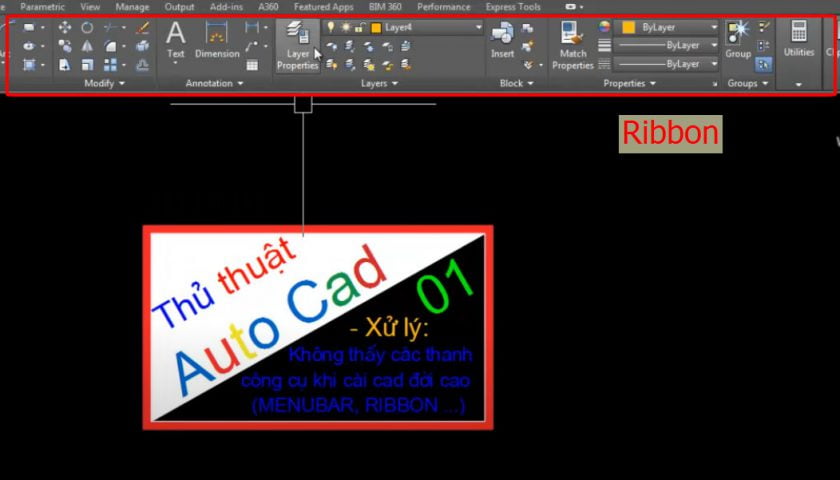Hiển thị thanh công cụ trong cad hay mở thanh công cụ trong cad là câu hỏi được nhiều người mới dùng Autocad tìm kiếm trên mạng. Trong khi sử dụng nhiều khi vô tình bị mất thanh công cụ trong cad sẽ làm bạn hoang mang và ảnh hưởng đến công việc. Bài viết này Phan Thịnh xin gửi đến các bạn cách hiện thanh công cụ trong cad nhanh và đơn giản.
Hiển thị thanh công cụ trong cad
Bật thanh công cụ trong cad đời cao 2017
Mất thanh Ribbon trong autocad
Video hướng dẫn chi tiết và đầy đủ cách hiển thị thanh công cụ trong cad:
Dưới đây là thanh công cụ Ribbon trong trạng thái hiển thị bình thường.
Open this in UX Builder to add and edit content
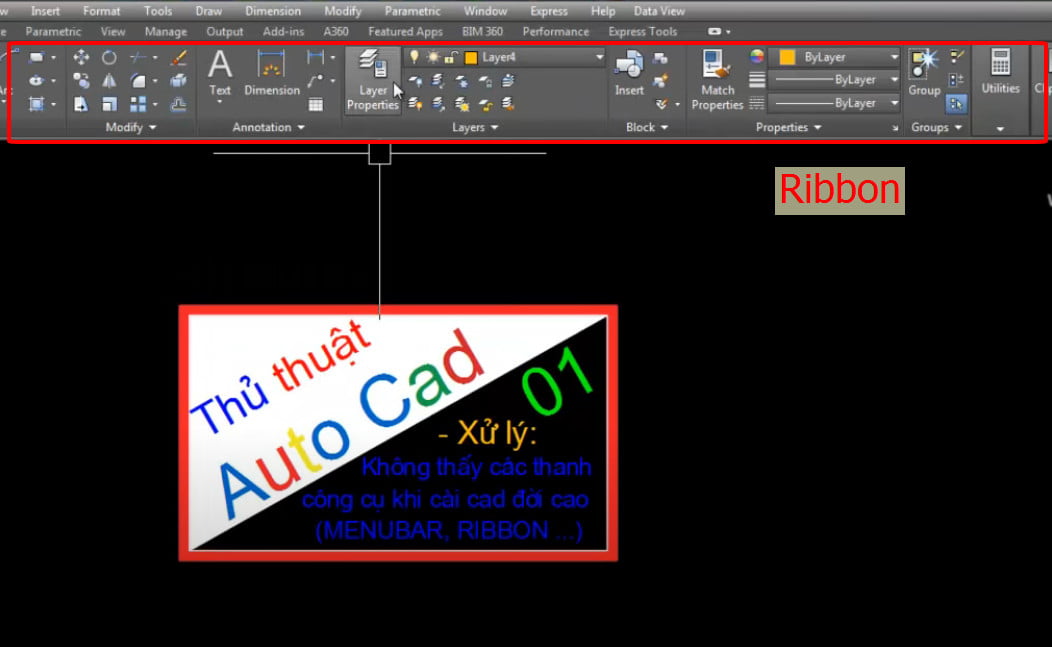
Thanh công cụ Ribbon khi bị mất như ảnh dưới đây.
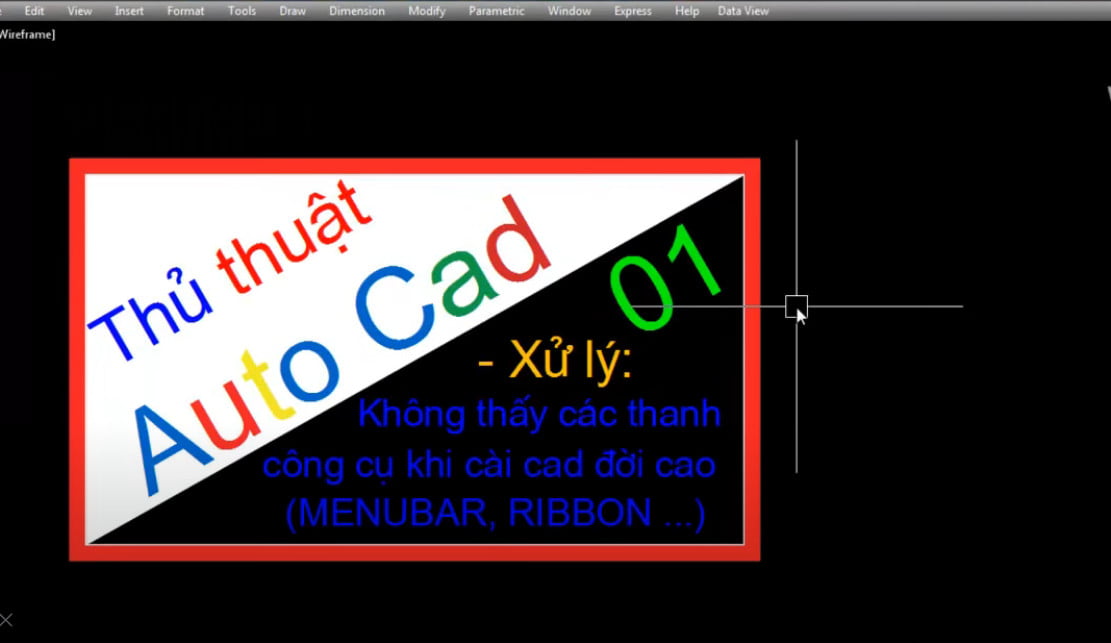
Cách hiển thanh công cụ trong cad Ribbon (Dùng với Cad đời cao).
Cách 1: Bạn nhấn Ctrl + 0.
Cách 2: Bạn nhập lệnh Ribbon như hình dưới đây để hiển thị.
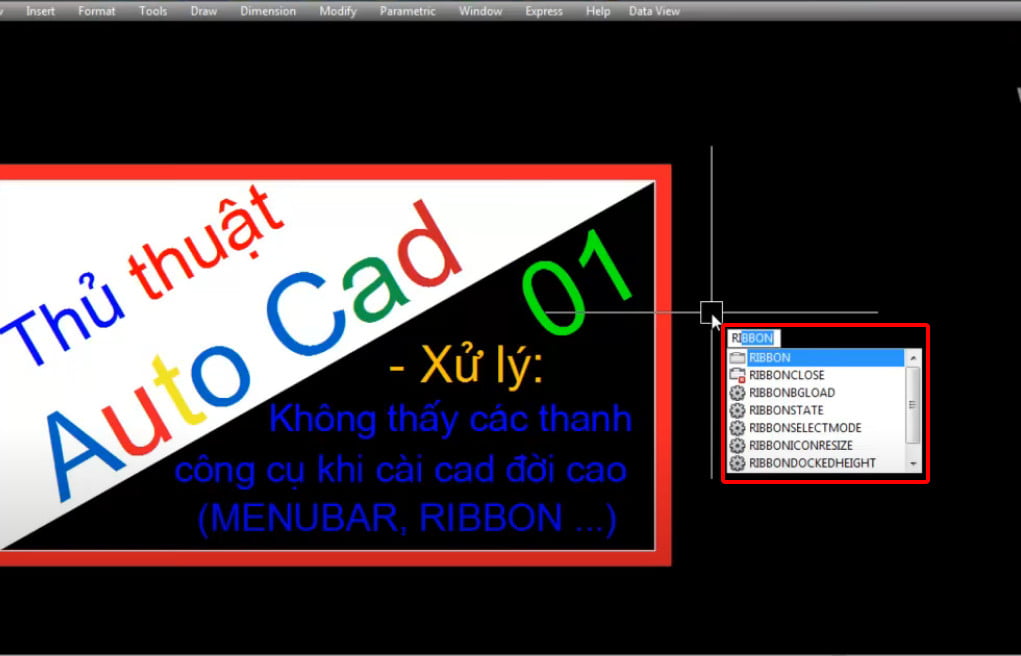
Hiển thị thanh công cụ trong cad MenuBar.
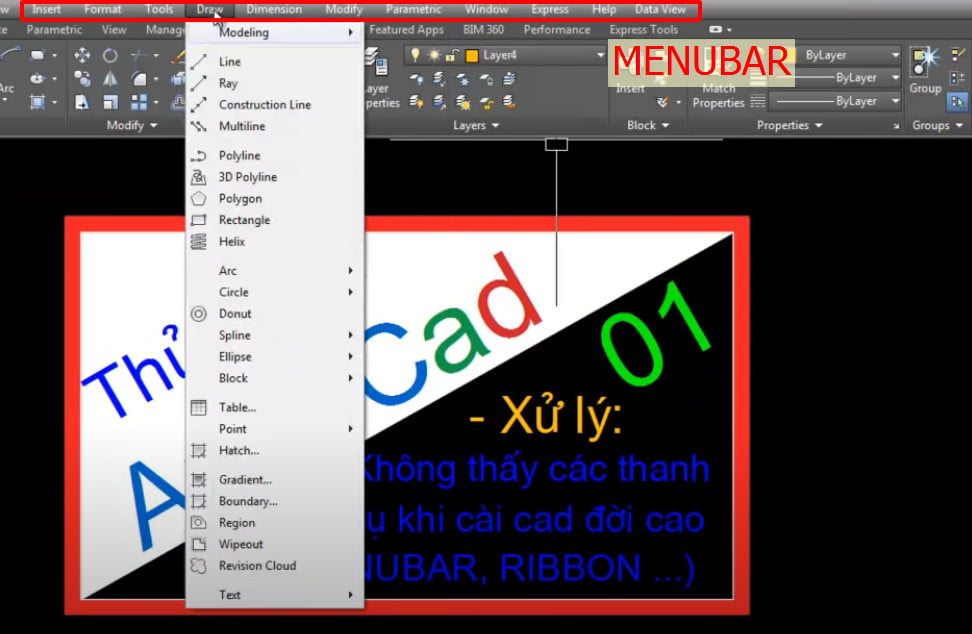
Nếu như thanh menubar (phần khoanh đỏ) bị mất như ảnh trên thì cách lấy lại như sau:
Bước 1: Bạn nhập lệnh Menubar rồi enter như ảnh dưới đây.
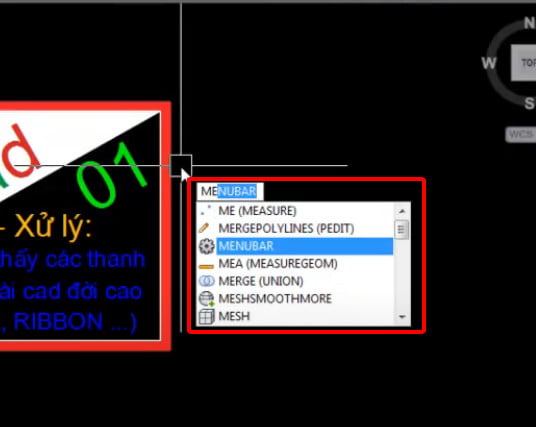
Bước 2: hiển thị dòng chữ “Enter new value for Menubar” để hiển thị bạn nhập giá trị 0, để làm mất bạn nhập giá trị 1.
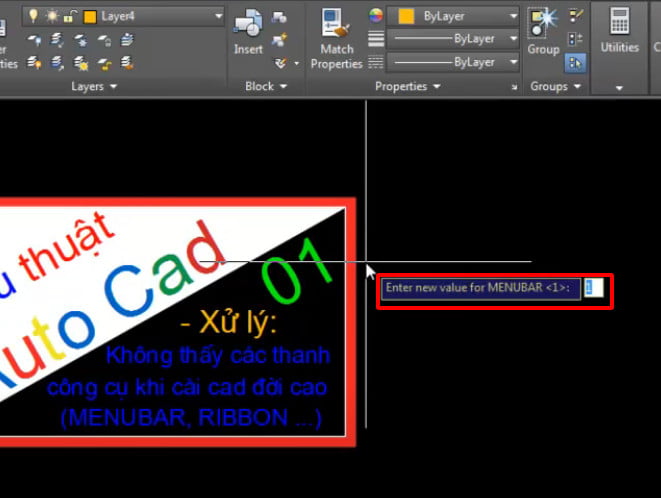
Hiện thị dòng lệnh trong cad – Command
Để hiển thị thanh lệnh trong autocad bạn dùng phím Ctrl + 9 nhé.
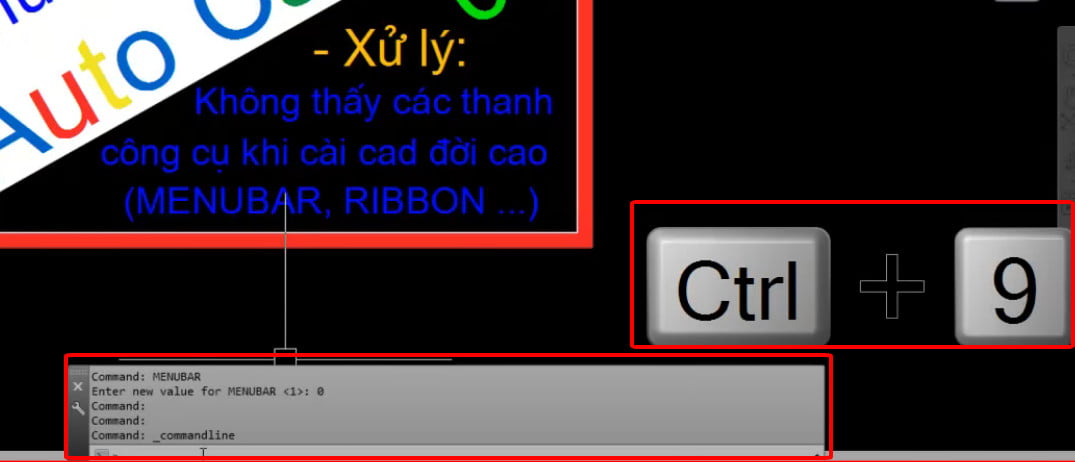
Để lấy lại thanh command trong cad bạn vui lòng nhập lệnh Ctrl + 9.
Cách 2: Bạn chọn vào Customize Quick Access Toolbar chọn dòng Show menu bar như hình dưới đây.
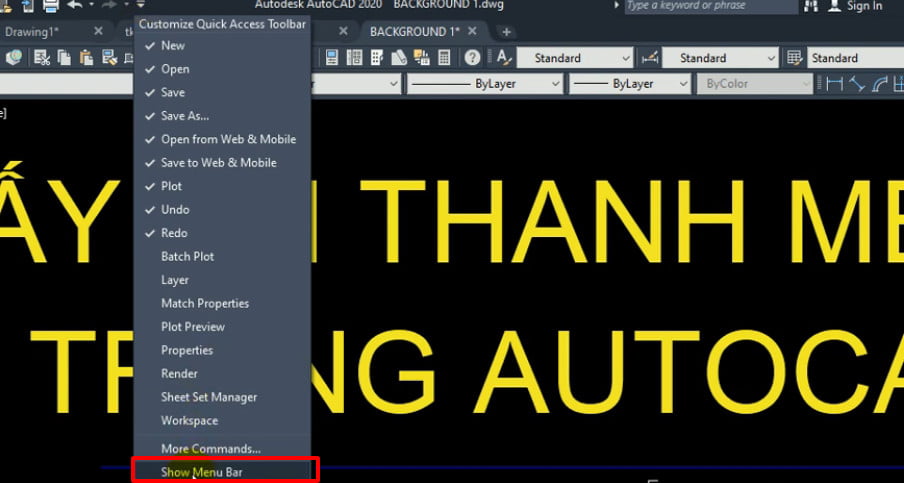
Hiện thị thanh tab trong cad
Nhiều khi thanh Tab trong cad (phần khoanh đỏ) như hình dưới đây bị mất, chúng ta cùng tìm hiểu cách lấy lại nhé.
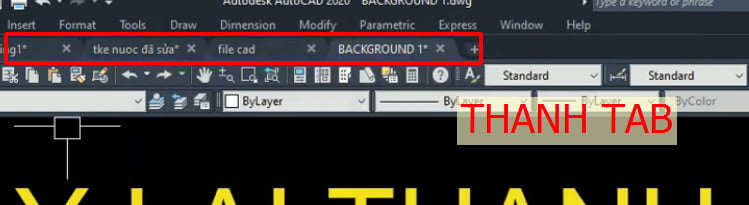
Bước 1: Bạn vào Tool —>>>> Option như hình dưới.
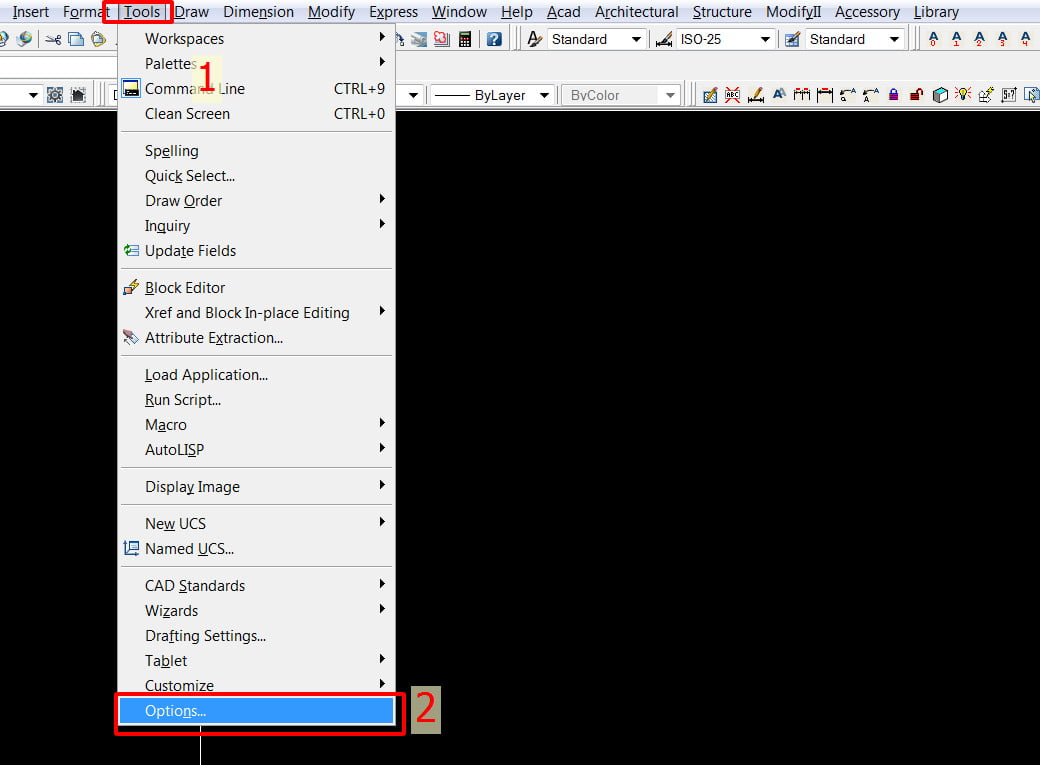
Bước 2: Trong tab Display bạn click vào mục Display File Tabs như hình dưới nhé.
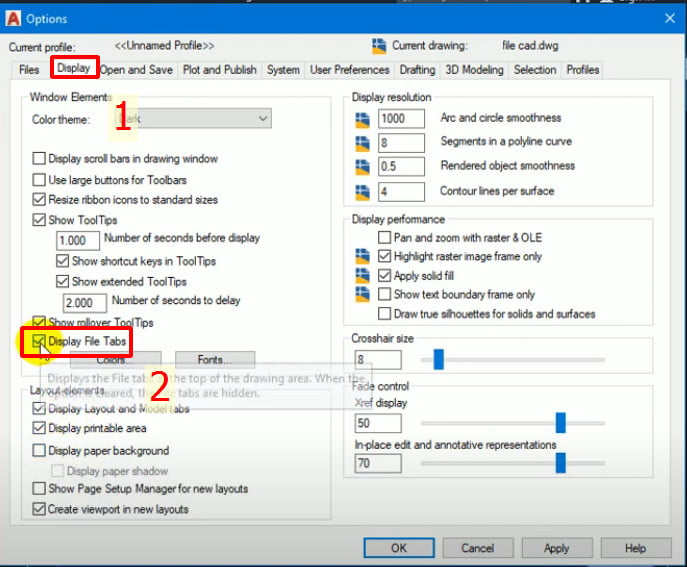
Hiện tại, công cụ trong CAD đóng vai trò quan trọng trong việc thiết kế và vẽ hoạt động trong nhiều ngành công nghiệp khác nhau. CAD (Computer-Aided Design) là một phần mềm sử dụng máy tính để tạo và sửa đổi các mô hình 2D và 3D. Nhờ vào các công cụ này, người dùng có thể tạo ra các bản vẽ chính xác và chi tiết hơn, đồng thời tiết kiệm thời gian và công sức so với việc vẽ bằng tay. Trong bài viết này, chúng ta sẽ tìm hiểu về một số công cụ thường được sử dụng trong CAD và cách chúng có thể giúp người dùng trong quá trình thiết kế.
1. Công cụ vẽ đường thẳng (Line tool):
Công cụ này cho phép người dùng tạo ra các đường thẳng thẳng đứng, thẳng ngang hoặc nghiêng trên hình vẽ. Người dùng có thể chỉ định độ dài và góc của đường thẳng để tạo ra các đường thẳng chính xác theo ý muốn.
2. Công cụ vẽ đường cong (Curve tool):
Công cụ này cho phép người dùng tạo ra các đường cong phức tạp và tự do trên hình vẽ. Người dùng có thể điều chỉnh các điểm điều khiển để thay đổi hình dạng và đường cong của đường vẽ.
3. Công cụ vẽ hình cơ bản (Basic shape tool):
Công cụ này cho phép người dùng tạo ra các hình cơ bản như hình chữ nhật, hình tròn, hình ellipse và hình tam giác. Người dùng có thể điều chỉnh kích thước và hình dạng của các hình này để phù hợp với yêu cầu thiết kế.
4. Công cụ cắt (Trim tool):
Công cụ này cho phép người dùng cắt bỏ các phần không cần thiết của các đối tượng trên hình vẽ. Người dùng chỉ cần chọn các đối tượng cần cắt và công cụ sẽ tự động loại bỏ các phần thừa.
5. Công cụ đo lường (Measure tool):
Công cụ này cho phép người dùng đo độ dài, góc, diện tích và khoảng cách giữa các đối tượng trên hình vẽ. Điề này giúp người dùng kiểm tra tính chính xác và đảm bảo các yêu cầu kỹ thuật trong quá trình thiết kế.
6. Công cụ căn chỉnh (Align tool):
Công cụ này cho phép người dùng căn chỉnh các đối tượng trên hình vẽ theo vị trí và kích thước mong muốn. Người dùng có thể căn chỉnh theo các điểm chính xác hoặc căn chỉnh theo các đối tượng khác trên hình vẽ.
7. Công cụ tạo mặt phẳng (Plane tool):
Công cụ này cho phép người dùng tạo ra mặt phẳng 2D hoặc 3D để tạo ra các hình dạng phức tạp hoặc cắt những mặt phẳng không cần thiết trên hình vẽ. Điều này giúp người dùng tạo ra các mô hình chính xác và tối ưu hóa quá trình thiết kế.
Trên đây là một số ví dụ về những công cụ thông dụng trong CAD. Tuy nhiên, công cụ trong CAD không chỉ giới hạn ở đây mà còn rất nhiều công cụ khác nhau như công cụ vẽ đường cong cong, công cụ ghép nối, công cụ xác định khoảng cách, công cụ tạo điểm, công cụ tạo hình 3D, và nhiều hơn nữa. Mỗi công cụ đều có chức năng và ứng dụng riêng, giúp người dùng hiệu chỉnh và tạo ra các bản vẽ chính xác theo mong muốn.
Qua bài viết này, chúng ta đã tìm hiểu về một số công cụ trong CAD và cách chúng có thể giúp người dùng thiết kế và vẽ hoạt động một cách chính xác và hiệu quả. Việc sử dụng các công cụ này cùng với kiến thức về thiết kế và vẽ có thể giúp người dùng nâng cao khả năng tạo ra các bản vẽ chất lượng cao và hoàn thiện công việc một cách nhanh chóng.
GIỚI THIỆU THƯ VIỆN XÂY DỰNG DUNG LƯỢNG HƠN 20GB++ GỒM NHIỀU BẢN VẼ HAY
| THƯ VIỆN XÂY DỰNG 20GB++ GIÁ: 200.000đ
| (Gồm nhiều bản vẽ nhà cấp 4, nhà phố, nhà biệt thự, chung cư, nhà xưởng, khách sạn, công trình hạ tầng, giao thông, thư viện bản vẽ biện pháp thi công hay vv…) | MUA NGAY THƯ VIỆN XÂY DỰNG 20GB++ |
| (HỖ TRỢ MUA THƯ VIỆN QUA ZALO: 0965882388) | ||

Thư viện nhiều bản vẽ biệt thự file cad, sketchup




Cảm ơn các bạn đã theo dõi bài viết.
[HOT] DOWNLOAD FULL KHO HỒ SƠ THIẾT KẾ NHÀ AUTOCAD SKETCHUP NHÀ PHỐ BIỆT THỰ.
Một số bài viết có liên quan:
Chuyển cad sang word, hướng dẫn copy từ cad sang excel và word nhanh
Chuyển file ảnh sang cad, hướng dẫn chuyển hình ảnh sang autocad
Lệnh xoay trong cad, cách xoay rotate đối tượng bản vẽ trong cad nhanh